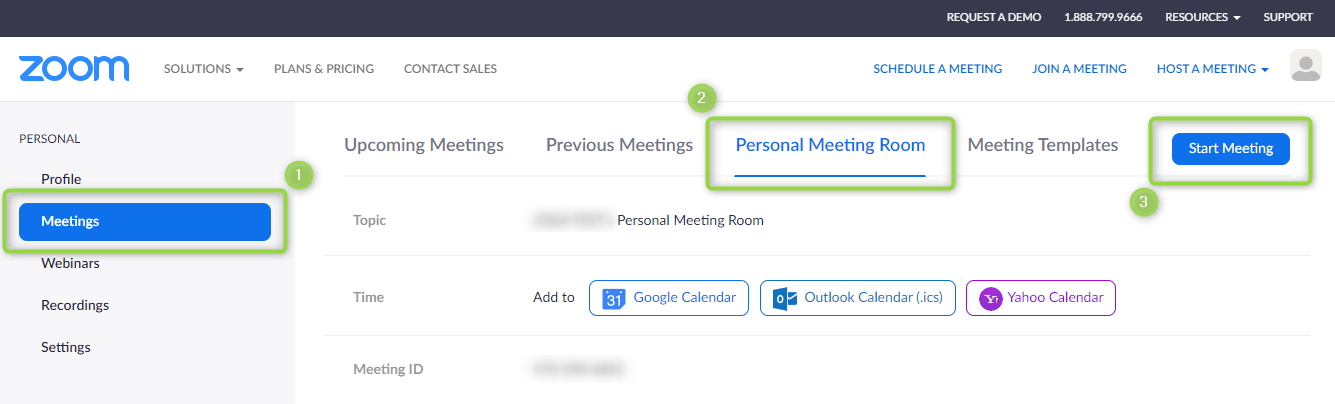Video přenos můžete spustit 2 způsoby. Jednou možností je tzv. Instant meeting, který funguje tak, že se pro každý nový video přenos vygeneruje unikátní link. Kromě toho je možné použít i tzv. Personal Meeting Room. To je v podstatě vaše virtuální místnost s jedním permanentním linkem. Obě možnosti se dají v Calendiari při LIVE lekcích použít.
1. Spuštění video přenosu s unikátním linkem
Video přenos spustíte kliknutím na Host a Meeting v pravém horním rohu. Po spuštění budete vyzváni k instalaci aplikace Zoom (pokud video přenos zapínáte poprvé). Link k video přenosu získáte po otevření aplikace kliknutím na tlačítko +Invite (úplně dole) a následně po otevření okénka klikněte vlevo dole na tlačítko Copy URL.
Po získání linku (URL) můžete tento odkaz rozeslat přímo z Calendiari všem přihlášeným na aktuální lekci. Klient už jen v emailu klikne tlačítko "Přejít na LIVE přenos" a přidá se tak přímo k vám.
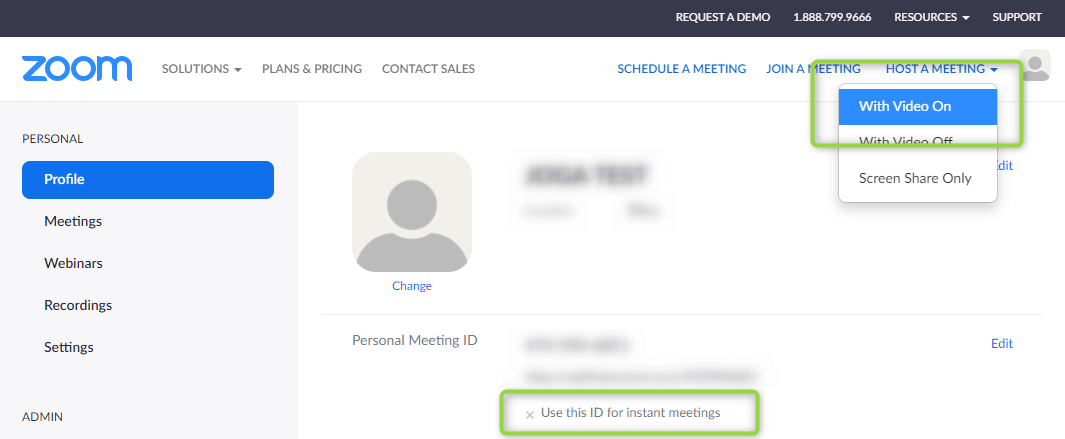
2. Spuštění video přenosu s permanentním linkem
Tento přístup je jednodušší v tom, že není třeba před každou lekcí přihlášeným link zasílat. Stačí ho do Calendiari vložit jen jednou a všem, kteří se na danou lekci přihlásí bude zaslán obratem v emailovém potvrzení přihlášení.
Třeba ale myslet na to, že jakmile se jednou klient k tomuto linku dostane, může jej použít i na připojení se k video přenosu, na který není přihlášen. V tomto případě je třeba před lekcí připojené lidí zkontrolovat. Vyřešit se to dá nejjednodušší těmito dvěma způsoby:
- Aktivujte si tzv. Waiting room. Pokud máte toto nastavení aktivní, tak budete o každém připojení upozorněn a máte možnost se rozhodnout, zda člověka do video přenosu pustíte nebo ne.
- Po zahájení lekce místnost uzamkněte. Jakmile je je místnost zamčena, nikdo další se do ní už nepřipojí a vy se můžete věnovat samotné lekci.